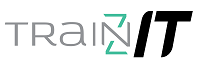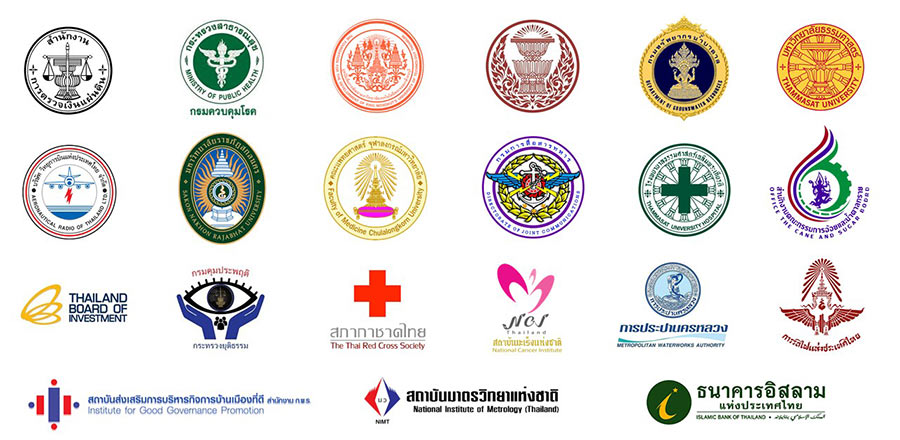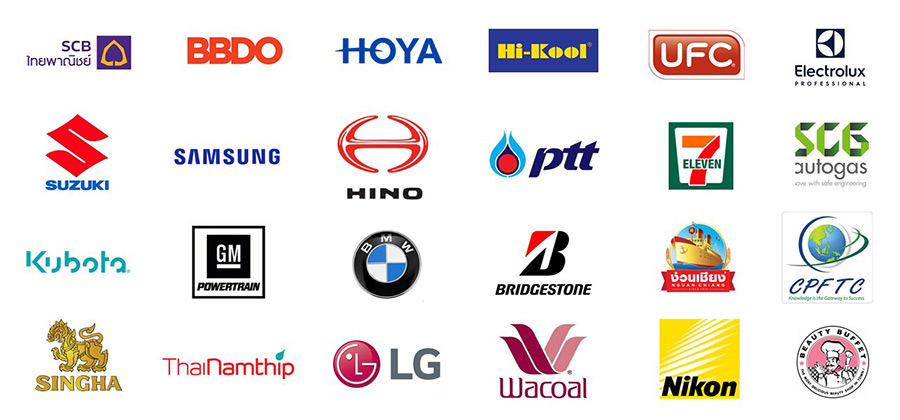A04 : Microsoft PowerPoint 2021 Advanced
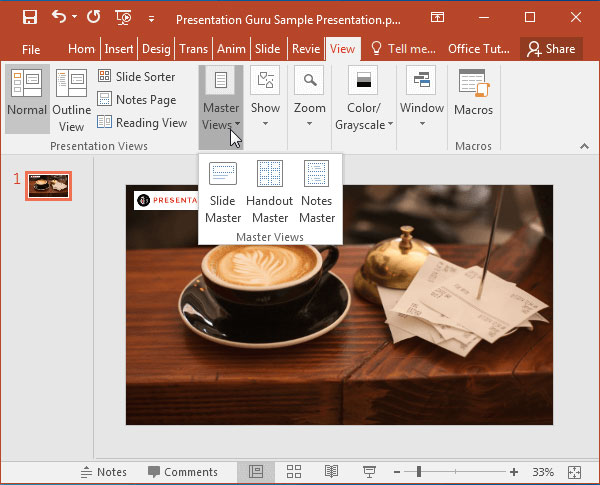 หลักสูตรนี้ เป็นหลักสูตรยอดนิยมทั้งทางด้านการ Presenting หรือการนำเสนอผลงานแบบเหนือขั้น โดยการนำโปรแกรม presentations ยอดนิยม นั่นคือ MS PowerPoint 2016 / 2019 ซึ่งมีการปรับปรุงขึ้นอย่างมาก ตั้งแต่ในอดีตจนถึงปัจจุบัน สามารถนำประยุกต์ใช้ในกิจการ งานต่างๆ ได้มากมาย เช่น ทำสื่อการสอน, การทำอัลบั้มแสดงรูป, แนะนำผลงาน portfolio, ประชุมผลประกอบการด้วย แผนภูมิ รูปแบบใหม่ๆ, นำเสนอแผนงานสินค้าด้วย Animation แบบกำหนดเอง , แสดงสื่อวีดีโอ ณจุดขายแบบวนลูบ รวมถึงเครื่องมือใหม่ๆ ในเวอร์ชั่น PowerPoint 2019 และอี่นๆ แบบที่ใช้งานได้อย่างเข้าใจง่าย รวดเร็วและดีที่สุด เทคนิคพิเศษเพิ่มเติมต่างๆ ที่ช่วยเพิ่ม ขีดความสามารถ ให้คุณมากยิ่งขึ้น พร้อมการตั้งค่า การนำไปใช้ร่วมกันกับโปรเจ็คเตอร์ เทคนิคการค้นหา Template จาก Internet หรือรวมไปถึง แนวคิดในการในการนำเสนออย่างได้ผล เช่น เทคนิคการพูด.. แนวคิดในการสร้างสไลด์ อย่างมืออาชีพ.. วิธีการวางตัวของผู้บรรยายและผู้ช่วย.. การนำเสนออย่างไรให้น่าสนใจ เป็นต้น
หลักสูตรนี้ เป็นหลักสูตรยอดนิยมทั้งทางด้านการ Presenting หรือการนำเสนอผลงานแบบเหนือขั้น โดยการนำโปรแกรม presentations ยอดนิยม นั่นคือ MS PowerPoint 2016 / 2019 ซึ่งมีการปรับปรุงขึ้นอย่างมาก ตั้งแต่ในอดีตจนถึงปัจจุบัน สามารถนำประยุกต์ใช้ในกิจการ งานต่างๆ ได้มากมาย เช่น ทำสื่อการสอน, การทำอัลบั้มแสดงรูป, แนะนำผลงาน portfolio, ประชุมผลประกอบการด้วย แผนภูมิ รูปแบบใหม่ๆ, นำเสนอแผนงานสินค้าด้วย Animation แบบกำหนดเอง , แสดงสื่อวีดีโอ ณจุดขายแบบวนลูบ รวมถึงเครื่องมือใหม่ๆ ในเวอร์ชั่น PowerPoint 2019 และอี่นๆ แบบที่ใช้งานได้อย่างเข้าใจง่าย รวดเร็วและดีที่สุด เทคนิคพิเศษเพิ่มเติมต่างๆ ที่ช่วยเพิ่ม ขีดความสามารถ ให้คุณมากยิ่งขึ้น พร้อมการตั้งค่า การนำไปใช้ร่วมกันกับโปรเจ็คเตอร์ เทคนิคการค้นหา Template จาก Internet หรือรวมไปถึง แนวคิดในการในการนำเสนออย่างได้ผล เช่น เทคนิคการพูด.. แนวคิดในการสร้างสไลด์ อย่างมืออาชีพ.. วิธีการวางตัวของผู้บรรยายและผู้ช่วย.. การนำเสนออย่างไรให้น่าสนใจ เป็นต้น
โปรแกรมที่ใช้ : Microsoft PowerPoint 2013/2016/2019/2021 , Microsoft 365
  |
หลักสูตรนี้ สอนโดยวิทยากรที่ได้รับการรับรองจาก - Microsoft Office Specialist (MOS) – Expert 2019, PowerPoint 2019 - Microsoft Certified: Power BI Data Analyst Associate (PL-300) |
พื้นฐานผู้อบรม
- ใช้ Office พื้นฐานได้
- ระดับหลักสูตร :: ผู้ใช้งานทั่วไป > ระดับสูง
ประโยชน์ที่ได้รับ
- ใช้งาน PowerPoint ได้เก่งขึ้น
- เนื้อหาอัดแน่น จัดเต็มทุกตัว คุ้มค่า
- นำเทคนิคใหม่ๆไปปรับใช้งานได้ทันที
คอร์สที่ต้องเรียนก่อน
คอร์สต่อไปที่แนะนำ
รายละเอียดหลักสูตร
|
ตารางเรียนล่าสุด
| หลักสูตร | รอบที่เปิด | วันที่เริ่มอบรม |
| Microsoft PowerPoint 2021 Advanced | วันธรรมดา | - |
| เสาร์ | ติดต่อสอบถาม line : @trainzit | |
| อาทิตย์ | - |
* ตารางที่แสดงเป็นเพียง บางส่วน เท่านั้นสามารถสอบถามรอบวันอื่นๆที่สะดวกเรียนได้ทันที
**ราคาค่าอบรมนี้ ยังไม่รวม VAT 7%
ราคาค่าอบรม :: 3900 บาท / 6 ชม. ( 1 วัน )
เวลาอบรม :: 09:30-16:30น. [ดูแผนที่]
Training in English❔วิทยากรสามารถอบรมเป็นภาษาอังกฤษได้ :: ✓Available
Live Online Training❔บริการอบรมตัวต่อตัวแบบไลฟ์สดออนไลน์ระยะไกล :: ✕Unavailable
โปรโมชั่น
- สำหรับลูกค้าเก่าลดทันที 500 บาท/หลักสูตร
- อบรมพร้อมกัน ท่านที่ 2 ลด 20% ท่านที่ 3++ ลด 30%
- อบรมกลุ่มนอกสถานที่ราคาพิเศษ In-House, On-Site >ขอใบเสนอราคา<
การชำระเงิน
- ชำระโดยโอนเข้าบัญชี
- ชำระด้วยเช็คขีดคร่อม
- ชำระด้วยเงินสดที่ศูนย์อบรมก่อนเริ่มวันเรียน (มัดจำล่วงหน้า)
*สามารถออกหนังสือหัก ณ.ที่จ่าย 1% หรือ 3% ได้ [คลิกดูรายละเอียด]